Jinv - форма на настройките на потребителя регистрация в Joomla след инсталацията seblod
След като инсталирате Seblod форма регистрация на потребител става на английски език. Също така, писмо, което идва, след като потребителят да въведете информацията ще бъде на английски език.
Тъй като формата за регистрация изглежда да инсталирате Seblod:
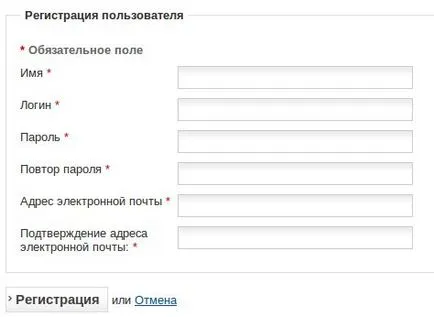
И така регистрационната форма се появява след инсталирането Seblod:
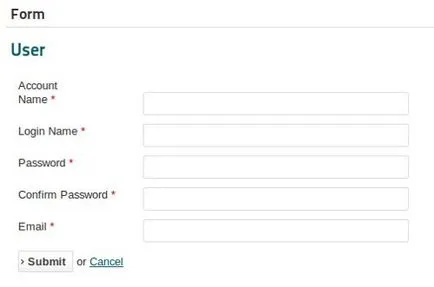
Нека се опитаме английска форма резултат в "стандартен" изглед.
В контролния панел, отидете на Joomla Строителни >> Формуляри типове съдържание
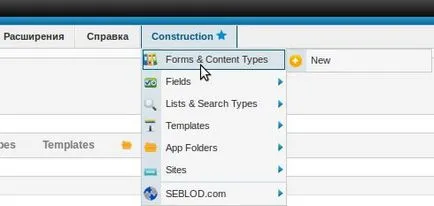
Освен това, в мениджъра на Форма Тип съдържание мениджър, изберете вида на потребителя съдържание
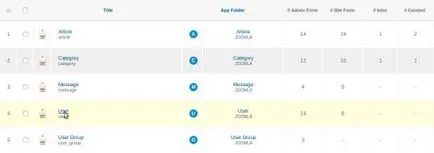
Отвори прозорец Form Тип съдържание. когато бутонът, натиснете Форма на сайта. Има прозорец за редактиране на полетата във формата за регистрация на потребителя.
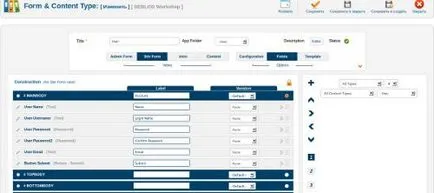
Строителство В района има колона Label. Под него са полеви етикети, които отговарят на етикетите и полета във формуляра за регистрация на уебсайта си. Ти просто трябва да промените името на английски език на камбаната.
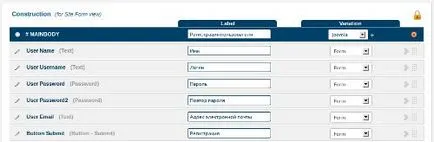
Сега, ако се върнем към вашия сайт, ще видите формуляр за регистрация на следното за:
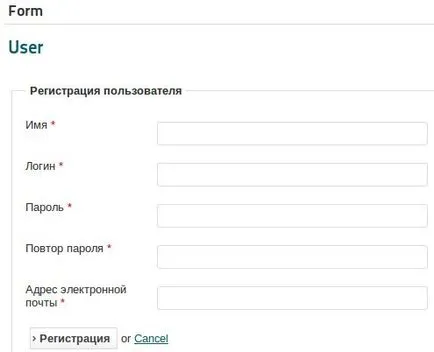
Тук англичаните бяха само три думи Форма, потребителя и Cansel. Заглавията Форма и Потребителят може да бъде изключен от формуляра за регистрация.
За да премахнете заглавна Потребителя:
Натиснете форма на сайта и бутони за конфигуриране
Променлива Невярно Покажи Наименование на Показване на ценности в скрие стойност
Сега се създаде ново поле за изпращане на имейли с преки пътища за активиране.
В контролния панел, отидете на Joomla Строителни >> Формуляри типове съдържание
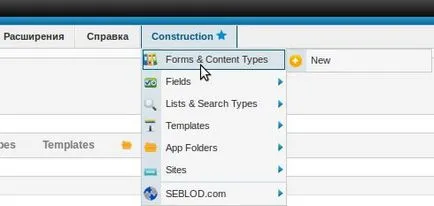
Освен това, в мениджъра на Форма Тип съдържание мениджър, изберете вида на потребителя съдържание
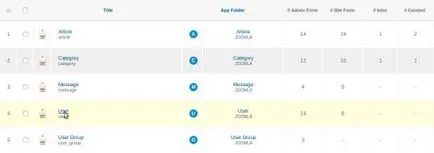
Отвори прозорец Form Тип съдържание. когато бутонът, натиснете Форма на сайта. Това ще отвори прозорец за редактиране на полета във формуляра за регистрация на потребителя.
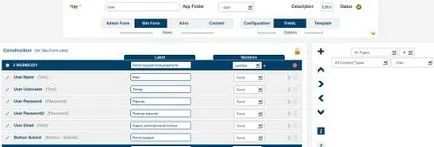
В десния панел, кликнете върху синия плюс (Добави поле) и изберете типа на полето Email активиране.
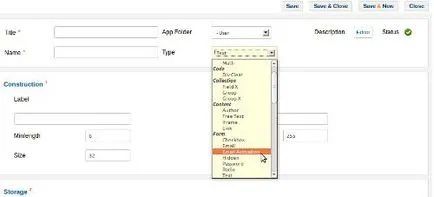
След запълване на областта, така, както е показано по-долу
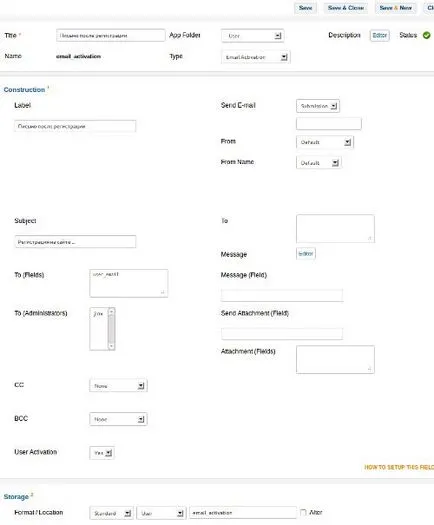
Това действие автоматично ще запълни. Следваща допълни полето, както следва:
не може да запълни Формат поле / местоположение в раздела за съхранение. В края на краищата, данните се попълват автоматично.
След активирането можете да влезете в сайта [SITEURL] с помощта на потребителско име и парола по-долу:
Вход: # user_username #
Парола: # user_password #
Същият текст HTML код.
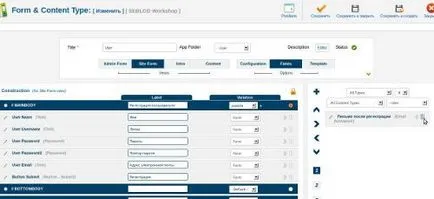
Преместете писмо прозорец след регистрацията на десния панел в ляво от иконата. Можете да преместите това поле, за да позиционирате #BOTTOMBODY. В една и съща позиция, можете да преместите атлетика бутона за изпращане. Писмо до терена след регистрацията не е бил наблюдаван под формата на регистрация е необходимо да се скрие. За да направите това, поставете вариация в колоната към стойността Скрит. окончателната форма за регистрация ще изглежда така:
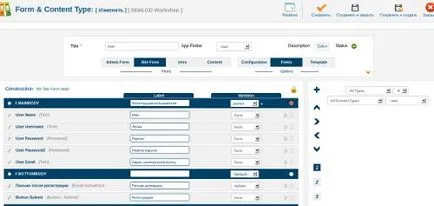
Сега ние се направят някои настройки в раздела конфигурация.
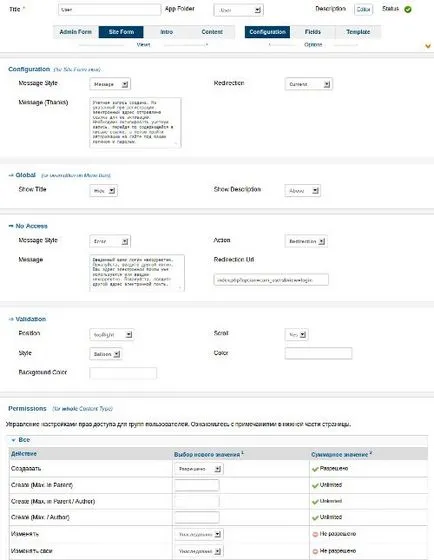
В пренасочване показва, където потребителят е пренасочен при успешно регистрация.
След като попълните всички полета, кликнете Запиши и затвори.
Сега остава да се тества, създаден от регистрационната форма, се регистрират под различно име на друг имейл.
При въвеждане на електронна поща, ние ще открием, че ние получихме две писма. Един - създаден от нас, а от друга - на английски език. За да изключите изпращането на второ писмо от нашия сайт, направете следното:
В контролния панел, отидете на Extensions> Plugin Manager. Намери списъка на плъг-CCK съхранение местоположение - Joomla! Потребителят и да го отворите. В Auto електронна поща, изберете No.
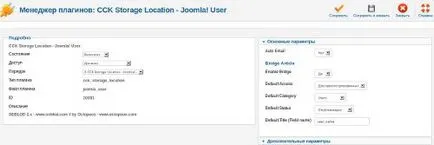
Кликнете върху Запазване и затвори.
Аз съм сърфирате онлайн повече от три часа днес, но аз от
никакъв начин не са намерени никакво внимание-grabb ING статия като твоя.
Това е прекрасна цена, достатъчно за мен. Лично, ако всичко сайт
собственици и блогъри правят точно съдържание материал, както най-вероятно е направил, в интернет ще бъде много по-полезно, отколкото когато и да било.